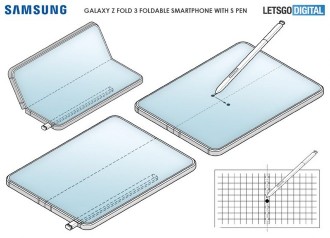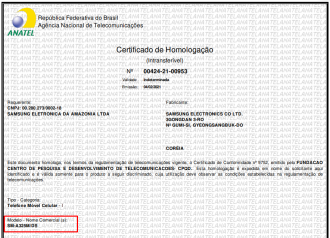Bixby es el asistente virtual creado por Samsung para competir con Siri de Apple en los teléfonos inteligentes y actualmente viene preinstalado en muchos dispositivos Galaxy. Sin embargo, a muchos usuarios no les gusta Bixby y no encuentran utilidad en la IA que tiene. Si este es tu caso, debes saber que puedes deshabilitar completamente Bixby en tu Samsung Galaxy con unos simples pasos.
Samsung es el fabricante de teléfonos inteligentes más grande del mundo, que también tiene una línea de exitosos productos electrónicos para el hogar, como refrigeradores, lavadoras y más. No es de extrañar que la marca intente crear una interfaz de voz, ya que ciertamente existe la intención de crear una red doméstica inteligente.
Bixby viene en el Galaxy S8 y en los teléfonos insignia de Samsung, así como en teléfonos de gama media con números de modelo entre A50 y A90. Muchos de estos dispositivos tienen un botón Bixby dedicado. Y el gran problema es donde Samsung decidió poner este botón de Bixby en los dispositivos de la nueva línea Galaxy, como hablaremos en el siguiente tema.
¿Por qué deshabilitar Bixby?
En los dispositivos donde hay un botón Bixby dedicado, una de las mayores frustraciones es la ubicación; el botón está justo debajo de las teclas de volumen y casi directamente enfrente de los botones de encendido. En smartphones más grandes, como el Galaxy S10+ o el Note 10+, es habitual pulsar este botón de forma accidental, y acabar activando Bixby sin querer, sobre todo al pulsar dos veces el botón de encendido para lanzar la cámara.
En el Galaxy Note 10, Note 10+ y la nueva serie Galaxy S20, el botón de encendido se ha combinado con el botón Bixby, agregando un nuevo nivel de complicación al asunto.
Las características de Bixby son similares a las de otros asistentes de voz. Puede preguntar sobre el clima, configurar alarmas o temporizadores, hacer llamadas telefónicas, enviar mensajes de texto, traducir idiomas, hacer operaciones matemáticas, cambiar la configuración del teléfono o crear rutinas de varios pasos.
Sin embargo, todos los teléfonos Samsung ejecutan Android, y la mayoría de las personas prefieren el Asistente de Google como su asistente de voz porque responde mejor a las consultas generales de Internet. El Asistente de Google también puede iniciar aplicaciones y hacer llamadas, aunque no puede cambiar la configuración de su teléfono.
¿Cómo deshabilitar completamente Bixby en Samsung Galaxy S y Note?
Deshabilitar Bixby tiene tres pasos principales. Debe cambiar el comportamiento del botón, deshabilitar la activación por voz y eliminar la pantalla de inicio de Bixby que aparece cuando desliza el dedo hacia la izquierda en la pantalla de inicio principal. En las últimas versiones del software de Samsung, esto se llama Samsung Daily.
En este momento, puede desactivar completamente el botón Bixby en los teléfonos Galaxy Note 10 y Galaxy S20. Solía deshabilitarlo en modelos anteriores, pero eso ha cambiado con las actualizaciones de software. Probé estas instrucciones en junio de 2020 en los teléfonos Galaxy S20, Note 10, S10, Note 9 y Note 8.
Hablar inicio de sesión de la cuenta de Samsung
Primero debe iniciar sesión en su cuenta de Samsung. Cuando comenzó a usar su teléfono inteligente, se le pidió que iniciara sesión en su cuenta de Samsung, pero muchas personas se saltan este paso. Y si lo hiciste, ahora tendrás que iniciar sesión para poder deshabilitar Bixby.
Para hacer esto, vaya a la configuración de Android (icono de engranaje), haga clic en "Nubes y cuentas", luego en Cuentas. Luego seleccione Cuenta Samsung y complete los detalles de su cuenta Samsung.
Desativando una voz de Bixby
Bixby se divide en Bixby Voice y Bixby Home. Bixby Voice te permite hacer cosas presionando el botón Bixby, que es lo que molesta a mucha gente.
- Haga clic en el botón Bixby en el lado izquierdo del teléfono.
- En la barra de menú superior, haga clic en los tres puntos verticales.
- Haz clic en Configuración.
- Desmarque una voz de Bixby.
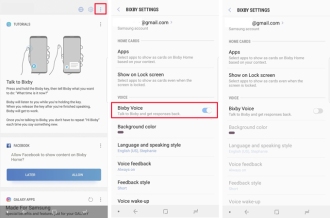
Cómo eliminar Bixby de la pantalla de inicio
En Android 8 o anterior, puede deshabilitar completamente Bixby en su Samsung. Simplemente desactívelo desde la pantalla de inicio.
- En la pantalla de inicio de Samsung, mantenga presionado el espacio vacío hasta que aparezca el menú.
- Deslice el dedo hacia la derecha para llegar al panel izquierdo de la página de inicio.
- Desactiva una Bixby Home.
Cómo deshabilitar Bixby en Galaxy Note 10 y Galaxy S20
Cómo deshabilitar el botón Bixby
Hasta Android 8 solo era posible deshabilitar el botón, sin embargo, a partir de One UI de Android 9, Samsung ya no lo permite.
Para aquellos que tienen un dispositivo con versiones más actuales de Android, solo puede cambiar la configuración y reasignar el botón, para que no suceda nada cuando lo presione una vez. Desafortunadamente, la única alternativa es configurar el botón para que Bixby solo se active cuando lo presione dos veces.
- Primero, asegúrese de que su aplicación Bixby esté actualizada. Para hacer esto, vaya a Galaxy Store, escriba Bixby y busque actualizaciones. Si es así, descargue esta actualización.
- Después de eso, vaya a Configuración> Funciones avanzadas> Bixby Key.
- Seleccione "Presione dos veces para abrir Bixby" y no habilite la opción Presionar una vez.

- Deslice hacia abajo la pantalla para acceder a la configuración rápida.
- Haga clic en el icono de encendido/apagado en la esquina superior derecha.
- En el menú que se abrirá, haga clic en "Configuración de teclas laterales".
- En la sección "Doble pulsación", haga clic en "Abrir Bixby" para "Inicio rápido de la cámara" o "Abrir aplicación".
- En la sección "Mantener presionado", haz clic en "Desactivar menú".